چگونه نویز موجود در پیرامون میکروفون را در ویندوز 10 کاهش دهیم؟

پس از شیوع ویروس کرونا، بسیاری از کسبوکارها از کارمندان خود خواستند بهصورت دوکاری و از خانه به فعالیتشان ادامه دهند. طبیعتا چنین امری نیز سبب شد کارکنان شرکتها برای برقراری ارتباط با همکاران یا مشتریان از اپلیکیشنهای ویدئوکنفرانس و چت تصویری استفاده کنند.
درکنار کسبوکارها، مراکز آموزشی مانند مدارس و دانشگاهها و آموزشگاهها نیز تعطیل شدند؛ اما روند آموزش تغییر یافت و تدریس به دانشآموزان و دانشجوها بهصورت آنلاین ارائه شد. افزایش استفادهکنندگان از اپلیکیشنهای ویدئوکنفرانس و چت تصویری سبب شد شاهد رشد فروش لوازم جانبی کامپیوتر باشیم.
بیشترین سهم از فروش لوازم جانبی کامپیوتر نیز به تجهیزات برقراری ویدئوکنفرانس و چت تصویری اختصاص یافته بود. بااینحال، بسیاری از کاربران از محصولاتی نهچندان باکیفیت استفاده میکنند که تأثیر بدی روی کیفیت کنفرانسهای ویدیویی میگذارد.
درواقع، برای برخورداری از ویدئوکنفرانسی باکیفیت باید از میکروفونی حرفهای استفاده کرد که از فناوری کاهش نویز محیط استفاده میکند؛ اما بسیاری از کاربران از تجهیزاتی ارزانقیمت استفاده میکنند که این فناوری را یا ندارد یا بسیار ضعیف عمل میکند. بااینحال، سیستم ویندوز ۱۰ امکاناتی دراختیار کاربران قرار میدهد که با استفاده از آنها میتوان تا حد مطلوبی میزان نویز موجود در محیط را کاهش داد.
چگونه قابلیت کاهش نویز را در ویندوز ۱۰ فعال کنیم؟
همانطورکه ذکر شد، ردموندیها به ویندوز ۱۰ چند قابلیت جالب افزودهاند که بتوان با استفاده از آنها میزان نویز موجود در محیط را تا حدودی کاهش داد. درادامه، قدمبهقدم نحوهی فعالسازی این قابلیتها را مرور میکنیم.
۱. کنترلپنل را بازکنید و به بخش Hardware and Sound option بروید.
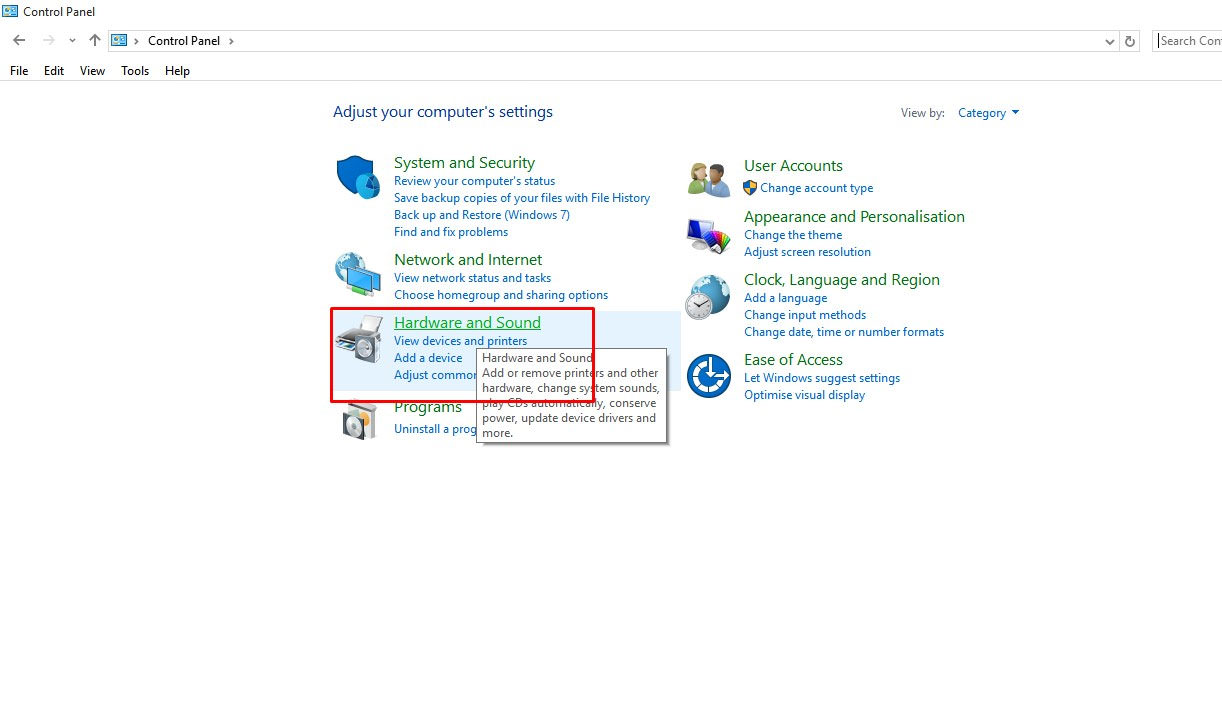
۲. از پنل موجود در سمت راست، گزینهی صدا (Sound) را انتخاب کنید.
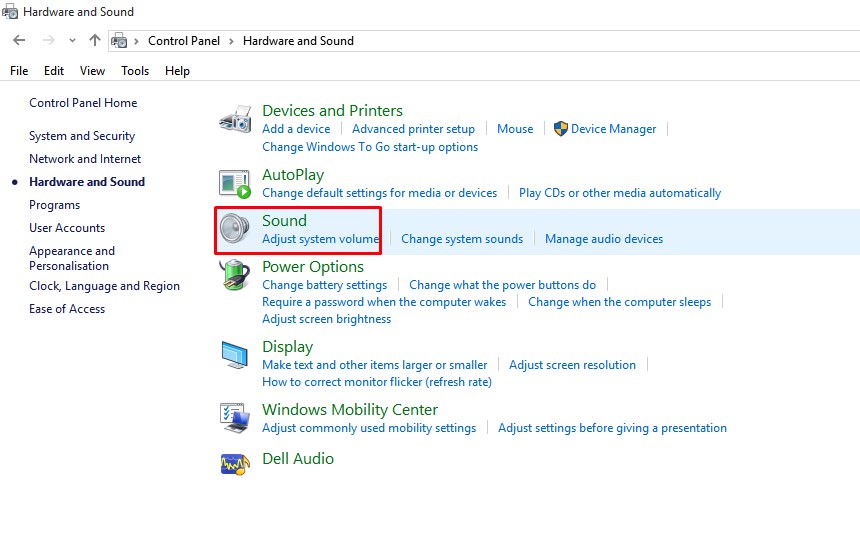
۳. از صفحهی بازشده به گزینهی ضبط (Recording) بروید.
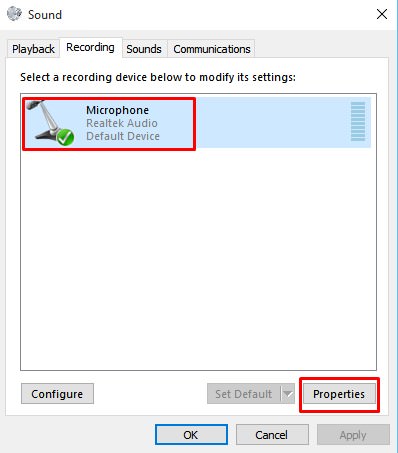
۴. از بخش Recording روی دستگاه خود مانند تصویر کلیک و از انتهای صفحه گزینهی Properties را انتخاب کنید.
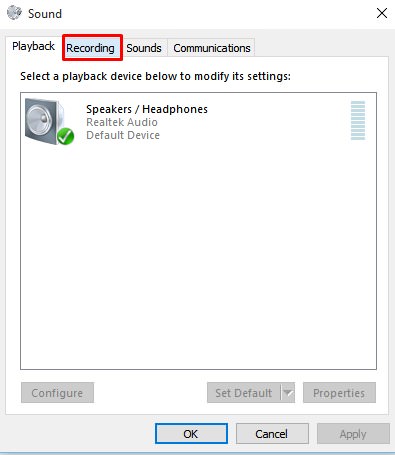
۵. در صفحه جدید، روی تب Enhancement بروید و گزینهی Noise Suppression را فعال کنید.
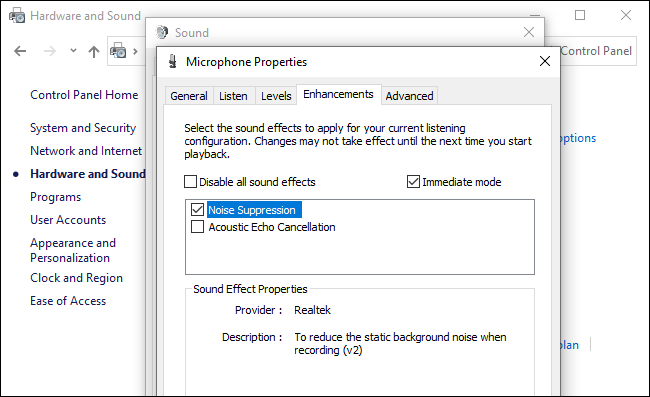
۶. پس از اعمال تغییرات، از انتهای صفحه گزینهی Ok را بزنید تا تغییرات جدید ذخیره و اجرا شوند.
نکته: باید در نظر داشته باشید که شدت کاهش نویز محیط هنگام استفاده از میکروفون به سختافزار کامپیوترتان و میکروفونی بستگی دارد که استفاده میکنید.
